أفضل 6 طرق لإصلاح Facebook Messenger لن تسمح لي بتسجيل الدخول على Android و iPhone
منوعات / / April 04, 2023
يعد تطبيق Messenger جزءًا أساسيًا من مجموعة وسائل التواصل الاجتماعي على Facebook. بصرف النظر عن ميزات المراسلة المعتادة ، يتيح لك التطبيق إجراء مكالمات صوتية ومرئية ، مشاركة القصصوالتواصل مع الشركات وإنجاز المزيد. ومع ذلك ، قد لا تتمكن من القيام بأي من ذلك إذا لم يسمح لك Messenger بتسجيل الدخول إلى حسابك في المقام الأول.

عندما يفشل Messenger في تسجيل دخولك ، فقد يعرض أخطاء مثل "تعذر إكمال الطلب. يرجى المحاولة مرة أخرى لاحقًا ، "أو" حدث خطأ غير متوقع. يرجى محاولة تسجيل الدخول مرة أخرى. "إذا كنت تواجه أخطاء مماثلة ، فإليك بعض الإصلاحات التي تحتاج إلى تجربتها.
1. فرض إغلاق تطبيق Messenger وإعادة فتحه
في بعض الأحيان ، يمكن أن تؤدي الأخطاء المؤقتة في تطبيق Messenger إلى أخطاء تسجيل الدخول ومشكلات في الأداء. يمكنك حل هذه الثغرات في معظم الحالات عن طريق فرض إغلاق تطبيق Messenger وفتحه مرة أخرى. سيؤدي ذلك إلى إنهاء جميع العمليات المتعلقة بالتطبيق ومنحهم بداية جديدة.
لفرض إغلاق Messenger على جهاز Android ، اضغط لفترة طويلة على رمز التطبيق الخاص به وانقر فوق رمز المعلومات من القائمة التي تظهر. في صفحة معلومات التطبيق ، اضغط على خيار فرض الإيقاف.


إذا كنت تستخدم Messenger على جهاز iPhone ، فمرر سريعًا لأعلى من أسفل الشاشة (أو اضغط على زر الشاشة الرئيسية مرتين) لإظهار مبدل التطبيق. اسحب بطاقة Messenger لأعلى لإغلاقها.

أعد تشغيل Messenger ومعرفة ما إذا كان يمكنك تسجيل الدخول إلى حسابك.
2. قم بتحديث تطبيق Messenger
قد لا يسمح لك تطبيق Messenger بتسجيل الدخول أو العمل إذا كنت تستخدم ملف نسخة قديمة من التطبيق. لتجنب هذا، يوصي Facebook كنت تستخدم أحدث إصدار من تطبيق Messenger.
للتحقق من تحديثات تطبيق Messenger ، توجه إلى Play Store أو App Store على هاتفك وابحث عن التطبيق.
Messenger لنظام Android
Messenger لأجهزة iPhone
بمجرد التحديث ، يجب أن يسمح لك Messenger بتسجيل الدخول إلى حسابك.
3. مسح ذاكرة التخزين المؤقت لتطبيق Messenger (Android)
عفا عليه الزمن أو فاسد ذاكرة التخزين المؤقت للتطبيق يمكن أن يعطل أداء التطبيق على جهاز Android ويؤدي إلى حدوث مشكلات. يعد مسح ذاكرة التخزين المؤقت للتطبيق طريقة فعالة للتعامل مع مثل هذه المشكلات. لمسح ذاكرة التخزين المؤقت لتطبيق Messenger على جهاز Android ، استخدم هذه الخطوات.
الخطوة 1: اضغط لفترة طويلة على أيقونة تطبيق Messenger وانقر على أيقونة "i" من القائمة التي تظهر.

الخطوة 2: انتقل إلى التخزين واضغط على خيار مسح ذاكرة التخزين المؤقت في الزاوية اليمنى السفلية.

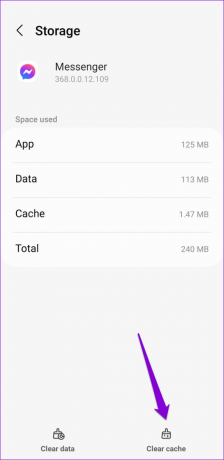
4. مؤقتًا تعطيل اتصال VPN
يمكن أن يتداخل اتصال VPN أيضًا مع عملية تسجيل الدخول في تطبيق Messenger. نظرًا لأن الشبكات الافتراضية الخاصة تنتحل موقعك ، فقد يمنع Messenger محاولات تسجيل الدخول الخاصة بك. إذا كان الأمر كذلك ، فيمكنك تعطيل اتصال VPN مؤقتًا ومعرفة ما إذا كان ذلك يساعدك.

بعد تسجيل الدخول إلى تطبيق Messenger ، يمكنك إعادة تمكين اتصال VPN على هاتفك إذا كنت تريد ذلك.
5. تحقق من حالة خادم Messenger
Messenger ، مثل أي خدمة أخرى ، عرضة لانقطاع الخادم. للتحقق من هذا الاحتمال ، يمكنك زيارة موقع ويب مثل Downdetector. سيخبرك أيضًا ما إذا كانت المشكلة مقصورة على منطقة معينة.
قم بزيارة Downdetector

إذا كانت الخوادم معطلة ، فلا يوجد ما يمكنك فعله سوى انتظار Messenger لإصلاح المشكلة.
6. تسجيل الخروج من جميع الجلسات وتغيير كلمة المرور الخاصة بك
لم يحالفك الحظ بعد؟ حان الوقت لتسجيل الخروج من جميع جلسات Messenger وإعادة تعيين كلمة مرور حسابك. ستحتاج إلى التبديل إلى جهاز الكمبيوتر وتسجيل الدخول إلى حسابك على Facebook.
بمجرد القيام بذلك ، استخدم الخطوات التالية لتسجيل الخروج من جميع الجلسات النشطة وإعادة تعيين كلمة المرور الخاصة بك.
الخطوة 1: انقر فوق أيقونة ملف التعريف الخاص بك في الزاوية اليمنى العليا وحدد الإعدادات والخصوصية.
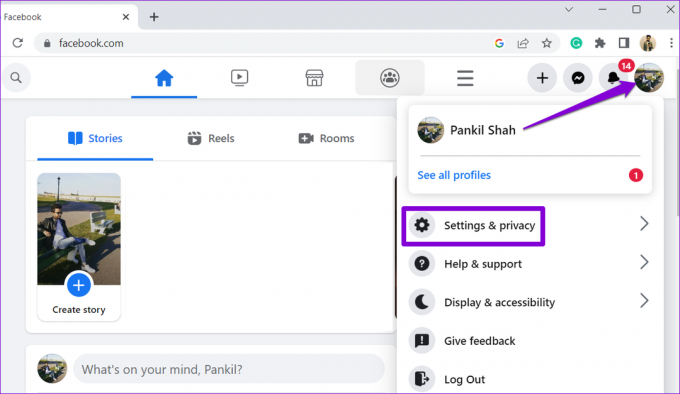
الخطوة 2: حدد الإعدادات.
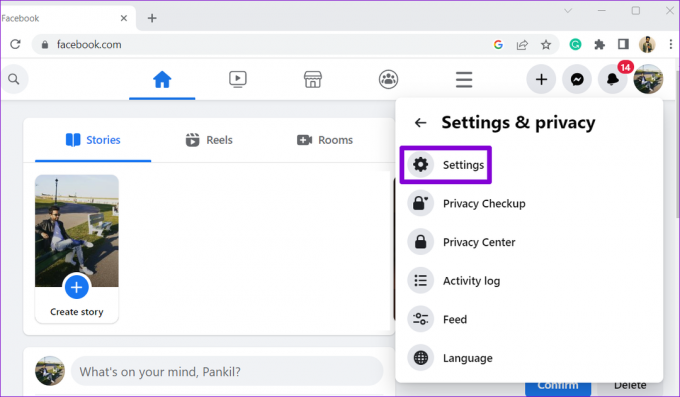
الخطوه 3: حدد "الأمان وتسجيل الدخول" من الشريط الجانبي الأيسر. بعد ذلك ، انقر على الزر "مشاهدة المزيد" ضمن قسم "مكان تسجيل الدخول".

الخطوة الرابعة: انقر فوق "تسجيل الخروج من جميع الجلسات".

الخطوة الخامسة: حدد تسجيل الخروج للتأكيد. بعد ذلك ، سيقوم Facebook بتسجيل خروجك من جميع أجهزتك باستثناء الجهاز الحالي.
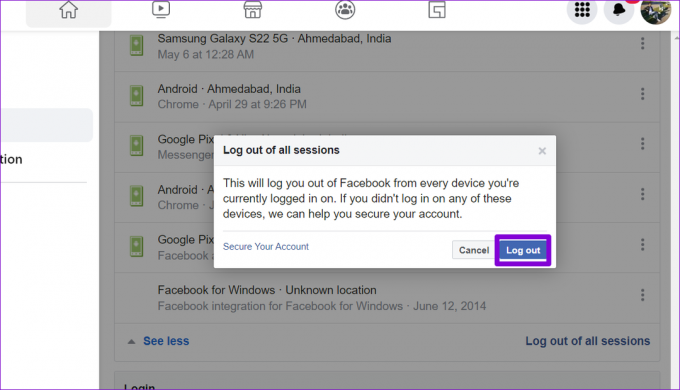
الخطوة السادسة: بعد ذلك ، ضمن قسم تسجيل الدخول ، انقر فوق الزر تحرير بجوار تغيير كلمة المرور.

الخطوة السابعة: قم بإعداد كلمة مرور جديدة لحسابك وانقر فوق الزر حفظ التغييرات.

بعد إعادة تعيين كلمة مرورك ، حاول تسجيل الدخول إلى تطبيق Messenger على جهاز Android أو iPhone مرة أخرى.
ابدأ في استخدام Messenger مرة أخرى
مثل هذه المشكلات في تطبيق Messenger ليست شيئًا جديدًا. يمكن أن تزعجك وتمنعك من التواصل مع أصدقائك وعائلتك. نأمل أن تكون الإصلاحات المذكورة أعلاه قد ساعدت ، ويمكنك الوصول إلى تطبيق Messenger مرة أخرى.
تم التحديث الأخير في 23 نوفمبر 2022
قد تحتوي المقالة أعلاه على روابط تابعة تساعد في دعم Guiding Tech. ومع ذلك ، فإنه لا يؤثر على نزاهة التحرير لدينا. يظل المحتوى غير متحيز وأصيل.
كتب بواسطة
بانكيل شاه title = "view>
Pankil هو مهندس مدني من حيث المهنة بدأ رحلته ككاتب في EOTO.tech. انضم مؤخرًا إلى Guiding Tech ككاتب مستقل لتغطية الإرشادات والشرح وشراء الأدلة والنصائح والحيل لأنظمة Android و iOS و Windows والويب.



